45 text eingeben, Text eingeben, Finder – Samsung Galaxy A3 SM-A320FL Benutzerhandbuch
Seite 45: Tastaturlayout, Nach inhalten oder geräten in der nähe suchen, Suchkategorien einstellen
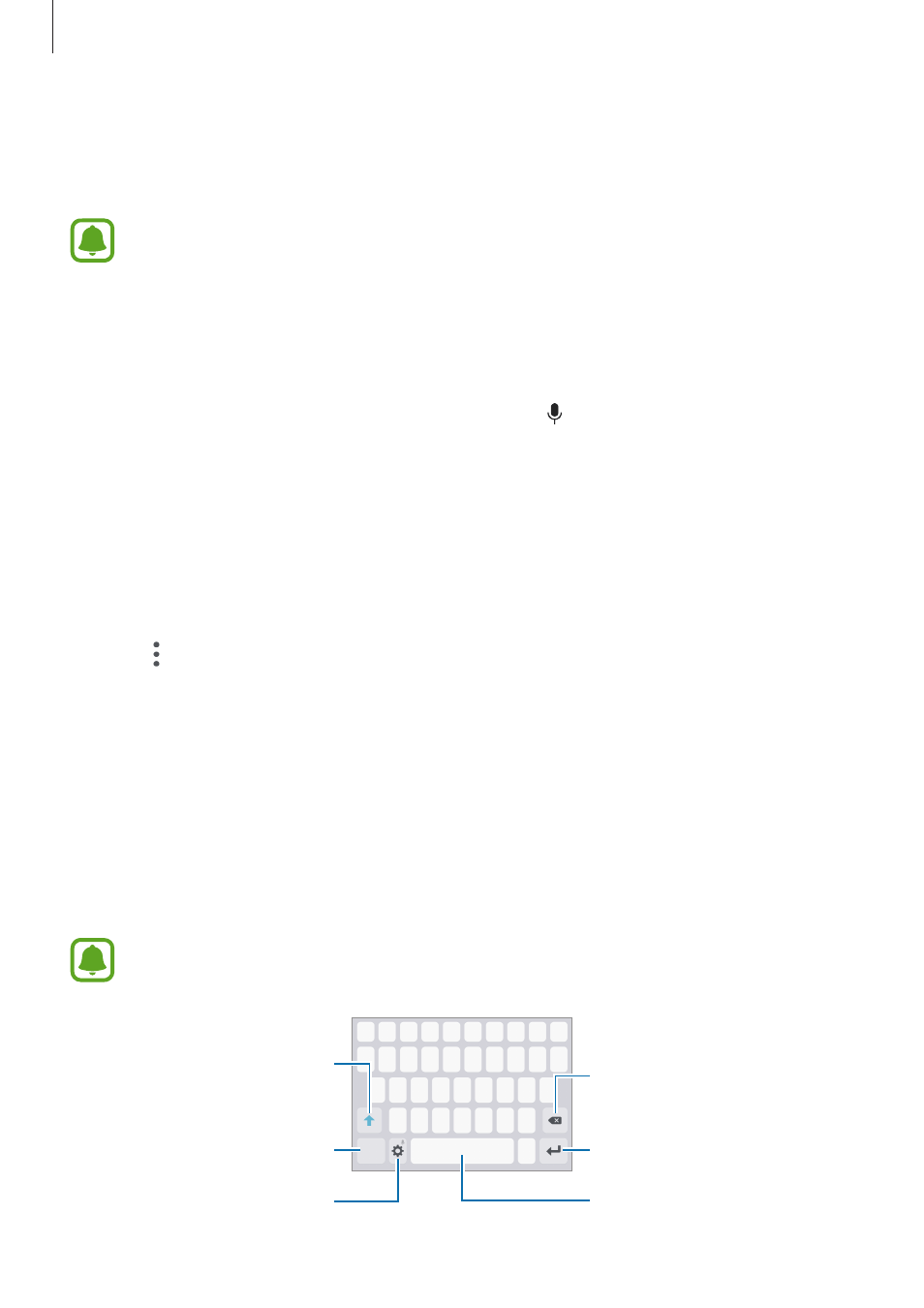
Grundlegende Information
45
Finder
Suchen Sie mithilfe eines Schlüsselworts nach bestimmten Inhalten oder suchen Sie nach Geräten in der
Nähe.
Diese Funktion ist je nach Region oder Dienstanbieter u. U. nicht verfügbar.
Nach Inhalten oder Geräten in der Nähe suchen
Streichen Sie im geöffneten Benachrichtigungsbedienfeld nach unten und tippen Sie Telefon
durchsuchen und nach Geräten in der Nähe scannen an.
Geben Sie ein Schlüsselwort in das Suchfeld ein oder tippen Sie an und sagen Sie ein Schlüsselwort.
Wenn Sie genauere Ergebnisse erhalten möchten, tippen Sie
Filter unterhalb des Suchfelds an und
wählen Sie dann die gewünschten Filterdetails aus.
Tippen Sie zum Suchen nach Geräten in der Nähe
AKTUALISIEREN an. Weitere Informationen finden Sie
Suchkategorien einstellen
Sie können Suchkategorien einstellen, um in bestimmten Suchfeldern nach Inhalten zu suchen.
Tippen Sie
→ Einstellungen → Auswählen von Suchstandorten an und wählen Sie die gewünschten
Kategorien aus.
Text eingeben
Tastaturlayout
Bei der Texteingabe für Nachrichten, Notizen oder ähnliches wird automatisch eine Tastatur
eingeblendet.
Die Texteingabe wird nicht für alle Sprachen unterstützt. Zum Eingeben eines Texts müssen Sie
die Eingabesprache in eine der unterstützten Sprachen ändern.
In die nächste Zeile wechseln.
Vorheriges Zeichen löschen.
Satzzeichen eingeben.
Großbuchstaben eingeben. Tippen
Sie zweimal darauf, um den
gesamten Text in Großbuchstaben
einzugeben.
Tastatureinstellungen ändern.
Leerzeichen einfügen.